

Escrito por Adela D. Louie, Última actualización: 31 de enero de 2024
En esta era de rápido desarrollo de videos cortos y portales de videos, la demanda de videos grabados continúa aumentando. ¿Te preocupa cómo grabar videos? Este artículo compartirá con usted cómo realizar fácilmente captura de webcam en tu ordenador.
Le presentaremos en detalle cómo grabar cámaras web en computadoras Windows y Mac, y también le compartiremos varias herramientas con diferentes ventajas para que elija.
Parte #1: Cómo realizar capturas con cámara web en Windows y MacOSParte #2: Mejor captura de cámara web recomendada: Grabador de pantalla FoneDogParte #3: Aplicaciones o software disponibles para captura de cámara webConclusión
Cada dispositivo moderno viene con una funcionalidad básica de captura de cámara web que puede iniciar instantáneamente la grabación de video de la cámara web a través de la cámara interna y los periféricos del dispositivo. Sin embargo, la uniformidad termina ahí.
Aunque la mayoría de los dispositivos tienen software de grabación de cámara web incorporado, los dispositivos más nuevos y avanzados ofrecen capacidades de grabación mejoradas y controles avanzados. ¿Busca una guía detallada que le ayude a dominar el proceso de captura de imágenes de la cámara web directamente en su sistema MacOS o Windows? Vea lo que necesita saber sobre cómo capturar imágenes de la cámara web:
Así es como puedes hacerlo en tu Windows:
Así es como puedes hacerlo en tu dispositivo MacOS:
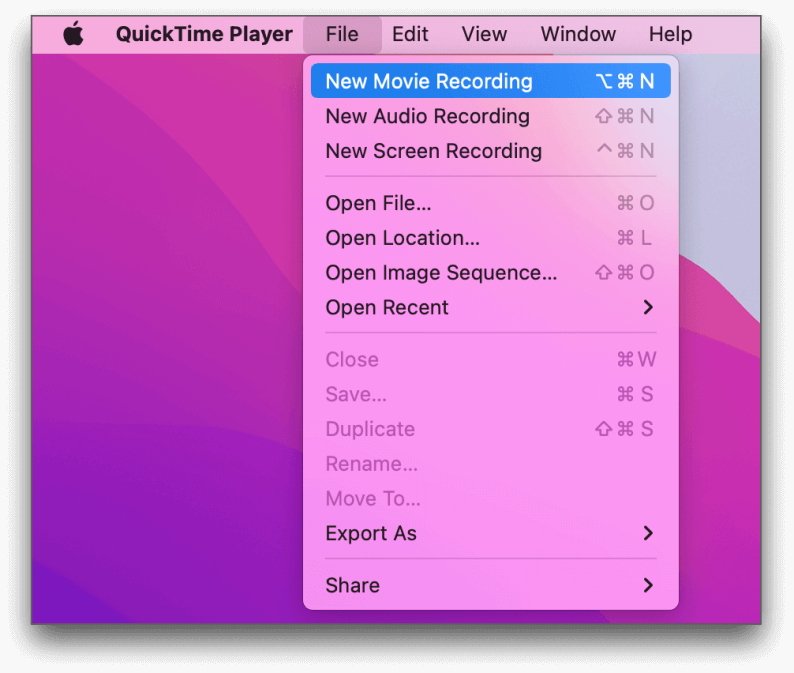
Grabador de pantalla FoneDog es la mejor opción para la captura con cámara web, con un excelente conjunto de funciones que mejoran su experiencia de grabación. Esta herramienta versátil no solo captura su pantalla, sino que también es una poderosa herramienta para grabar con cámara web sin problemas.
Descargar gratis
Para ventanas
Descargar gratis
Para Mac normales
Descargar gratis
Para M1, M2, M3
Estas son algunas de sus características más destacadas:
Guía paso por paso:
1. Visite el sitio web de FoneDog Screen Recorder y descargue el software para su computadora Windows o Mac. Siga las instrucciones para instalar el programa.
2. Después de eso, inicie FoneDog Screen Recorder. Elegir "Grabadora de cámara web".
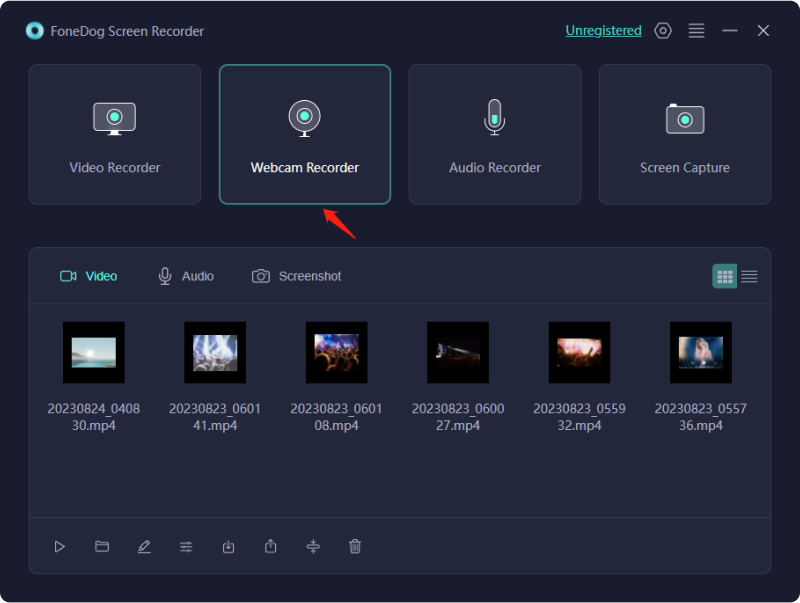
3. Configure sus preferencias de grabación, incluido el área de la pantalla, las fuentes de audio (sonido del sistema y micrófono) y el formato de video.
4. Haga clic en el "Empezar a grabar" para comenzar a grabar su pantalla. Puede pausar la grabación en cualquier momento haciendo clic en los botones correspondientes.
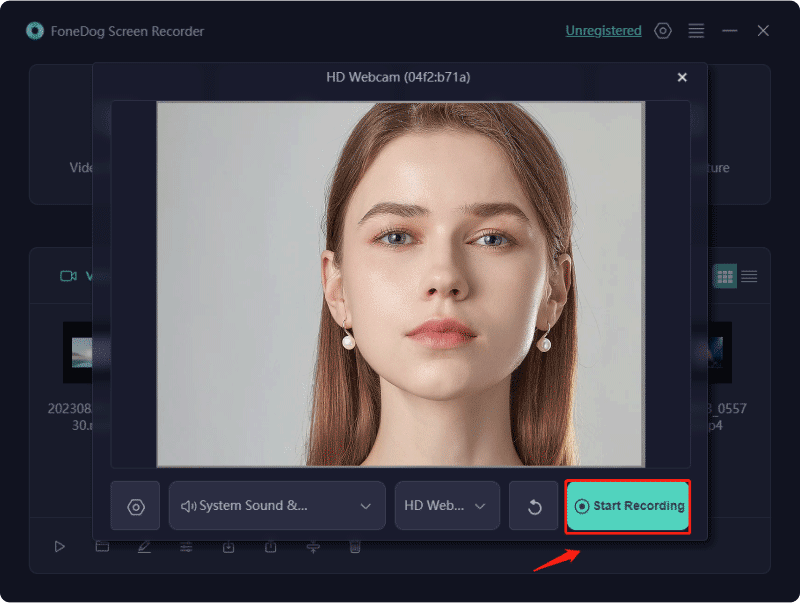
5. Después de grabar, puedes usar las herramientas de edición integradas para agregar anotaciones, texto y formas a tu video. También puedes recortar y cortar secciones no deseadas de la grabación.
La interfaz perfecta y las sólidas capacidades de FoneDog Screen Recorder lo convierten en una herramienta indispensable para cualquiera que busque una funcionalidad de captura de cámara web de primer nivel.
A medida que la integración de las cámaras web en su PC se profundiza, el software correspondiente evoluciona. Numerosas opciones de software de cámaras web, tanto en línea como fuera de línea, son cada vez más accesibles a través de Internet. En esta discusión, profundizamos en las soluciones de captura de cámaras web diseñadas para sistemas Windows y Mac, que se adaptan a funcionalidades de cámaras web tanto internas como externas.
Free 2X Webcam Recorder se destaca como una solución de grabación de cámara web sin costo, que facilita la captura de video desde cámaras de video digitales o cámaras web sin esfuerzo. Admite múltiples formatos de archivo como MP4, AVI y WMV para almacenar videos grabados.
Se proporcionan atajos de teclado personalizables para administrar la cámara web de manera eficiente. Estos atajos abarcan funciones como grabar, pausar, detener y capturar instantáneas. Además, una pestaña de programación permite grabaciones de vídeo cronometradas según la programación de la cámara.
Este software de grabación de cámara, el mejor de su clase, no solo ofrece capturas de pantalla de la cámara web, sino que también incluye capacidades de grabación de audio del micrófono.
SplitCam proporciona una variedad de funciones para incorporar efectos agradables tanto en audio como en video mientras participa en sesiones de chat. Este software de cámara web de primer nivel permite la transmisión EN VIVO simultánea a múltiples servicios de video o mensajería instantánea. Con su funcionalidad de división, esta grabadora de cámara web premium facilita el uso de la cámara web en múltiples aplicaciones sin mostrar un mensaje de error de ocupado.
CamDesk facilita la captura de imágenes de la cámara web y facilita la recuperación de instantáneas y grabaciones de video. Esta cámara grabadora de primer nivel permite flexibilidad al ajustar y minimizar su transparencia y neblina, lo que garantiza un movimiento perfecto en su computadora. Cuenta con atajos preasignados para un rápido inicio de vídeo.
Con CamDesk, puede personalizar las dimensiones de la ventana principal o realizar una transición perfecta al modo de pantalla completa utilizando esta grabadora de cámara web gratuita.
Webcamera.io sirve como una grabadora de video basada en Internet que permite modificaciones en la resolución del video, incorporación de mejoras de audio y funciones adicionales. El único requisito es el acceso a una cámara web. No existe ninguna restricción de tiempo para las grabaciones, lo que otorga la libertad de grabar durante períodos prolongados.
Después de la grabación, almacene sin esfuerzo el archivo de vídeo en Google Drive o Dropbox. Más allá de la grabación, Webcamera.io facilita la captura de instantáneas. Su interfaz presume de simplicidad y navegación fácil de usar. En particular, esta grabadora de cámara web en línea es de uso totalmente gratuito.
ManyCam sirve como una grabadora de vídeo con cámara web equipada con increíbles utilidades de vídeo. Por el contrario, se puede adquirir una versión mejorada. Cuenta con compatibilidad con varios programas y servicios. Sus atributos principales incluyen funcionalidad en sistemas Windows y Mac, y se puede descargar gratuitamente.
ManyCam facilita la grabación, renderizado y transmisión de videos 4K. Su utilidad se extiende a la captura de pantallas, videollamadas, conferencias y transmisiones en vivo, lo que resulta muy beneficioso en estos escenarios.
Logitech Capture es una potente aplicación de software diseñada para facilitar el control de la cámara y la creación multimedia. Incluye herramientas sencillas para modificar la configuración de la cámara, componer escenas y grabar películas de alta calidad.
Este programa ayuda a los usuarios a mejorar el atractivo visual de sus grabaciones agregando superposiciones de texto, filtros y transiciones. Su simplicidad, combinada con una funcionalidad integral, la convierte en una alternativa fantástica para los consumidores que buscan una captura de cámara web eficiente y configurable, que les permita crear fácilmente películas de aspecto profesional.
Bandicam es un programa de grabación de pantalla flexible que destaca en la captura de cámaras web debido a su rapidez y amplias capacidades. Proporciona grabación de vídeo de alta calidad y admite una variedad de códecs para obtener el mejor resultado.
Bandicam es una elección destacada debido a su facilidad de uso y su capacidad para grabar tanto la pantalla como la cámara al mismo tiempo. Las amplias opciones del software permiten a los usuarios ajustar las características del video, proporcionando una excelente grabación con cámara web para una variedad de aplicaciones como juegos, capacitación, presentaciones y video chat.
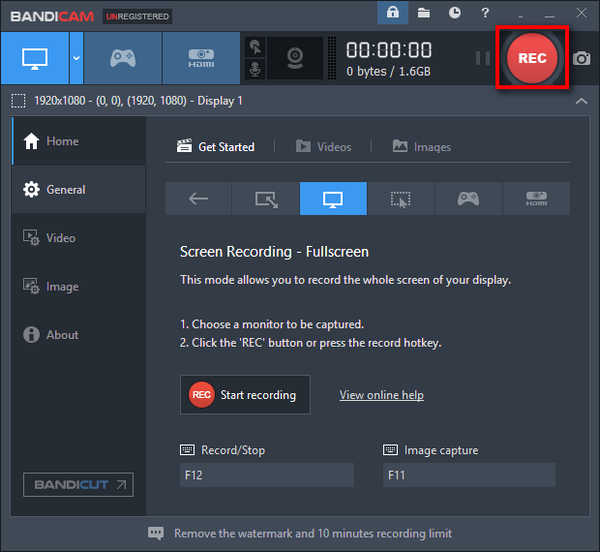
Estamos familiarizados con Clipchamp como plataforma de edición de vídeo basada en Internet. Sin embargo, recientemente introdujo una nueva característica: un servicio de captura de cámara web en línea. Todas las grabaciones se realizan directamente en su navegador web. Este servicio permite la grabación simultánea utilizando tanto su cámara web como su micrófono. La resolución máxima de grabación alcanza los 1080p, siempre que tu PC sea compatible.
Después de las sesiones de grabación, esta herramienta online también facilita la edición de vídeos. Su funcionalidad todo en uno es notablemente conveniente. Es importante tener en cuenta que el plan gratuito limita la grabación de la cámara web a 5 minutos. Es necesario actualizar su suscripción para duraciones de grabación más largas.
La gente también LeerGuía sencilla: Cómo grabar en Philo (actualizado en 2024)Los 7 mejores métodos para grabar de YouTube a MP3 [2024]
Captura de webcam No se trata sólo de píxeles y lentes; es un conducto para la conexión humana y la presencia profesional. Su importancia radica en salvar distancias, fomentar el compromiso y transmitir emociones a través de la comunicación visual.
Este artículo enfatiza cómo la captura de cámara web permite a los usuarios generar material atractivo, presentaciones efectivas e interacciones significativas al cubrir enfoques, herramientas y software. Las personas pueden mejorar su presencia en línea maximizando este instrumento, causando una impresión duradera y mejorando su capacidad para interactuar con éxito en la esfera digital.
Dominar la captura de la cámara web es esencial para tener una experiencia en línea más rica y atractiva. ¡Feliz captura!
Comentario
Comentario
Grabador de pantalla
Potente software de grabación de pantalla para capturar su pantalla con cámara web y audio.
Historias de personas
/
InteresanteOPACO
/
SIMPLEDificil
Gracias. Aquí tienes tu elección:
Excellent
Comentarios: 4.7 / 5 (Basado en: 76 El número de comentarios)